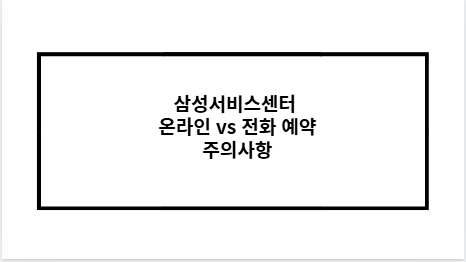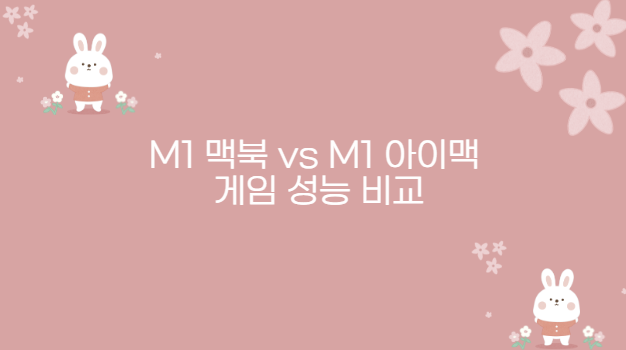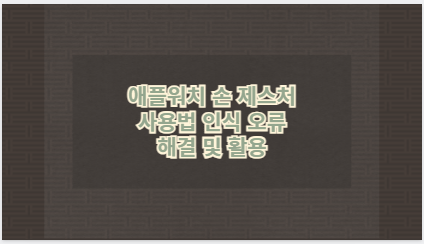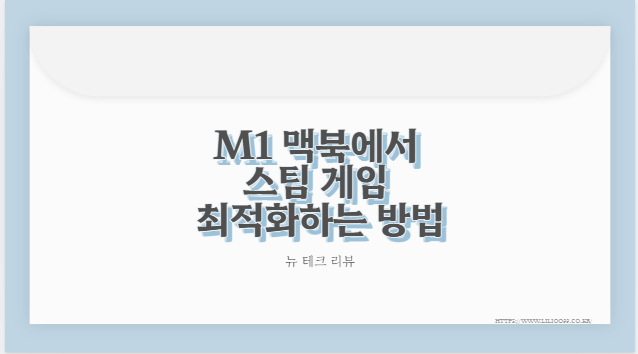오사카 도톤보리 쇼핑과 맛집 현지인 추천 음식점
목차
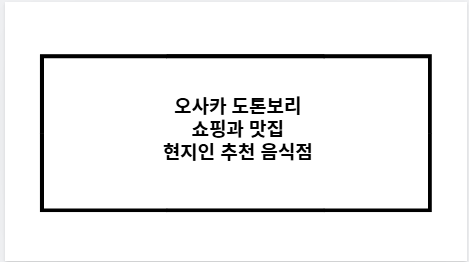
오사카 도톤보리 쇼핑 완벽 가이드
오사카 도톤보리는 일본 여행에서 빠질 수 없는 쇼핑 명소 중 하나입니다. 돈키호테, 신사이바시스지 상점가, 드럭스토어, 명품 매장 등 다양한 쇼핑 장소가 밀집해 있으며, 면세 혜택과 할인 팁까지 활용하면 더욱 알뜰한 쇼핑이 가능합니다. 이번 글에서는 도톤보리 쇼핑을 완벽하게 즐길 수 있도록 주요 쇼핑 명소, 추천 브랜드, 인기 아이템, 면세 혜택, 그리고 쇼핑 후 즐길 만한 맛집 코스까지 정리했습니다.
도톤보리 쇼핑 명소별 특징
도톤보리에는 다양한 쇼핑 명소가 있으며, 각각의 특징을 잘 알고 방문하면 더욱 효율적인 쇼핑이 가능합니다.
| 쇼핑 명소 | 주요 특징 | 추천 아이템 | 운영 시간 |
|---|---|---|---|
| 돈키호테 도톤보리점 | 6층 규모의 대형 할인 매장, 24시간 영업 | 화장품, 전자기기, 일본 간식, 캐릭터 상품 | 24시간 |
| 신사이바시스지 상점가 | 약 600m 길이의 아케이드 쇼핑 거리, 명품부터 중저가 브랜드까지 다양 | 유니클로, 프라다, 샤넬, 구찌 등 | 점포별 상이 |
| 다이마루 신사이바시점 | 고급 백화점, 명품 브랜드와 화장품이 많음 | 시세이도 화장품, 명품 브랜드 의류 | 점포별 상이 |
| 마츠모토 키요시 | 일본 대표 드럭스토어, 다양한 의약품과 화장품 구매 가능 | 로이히 츠보코 파스, 시세이도 화장품 | 10:00~23:00 |
| 도톤 프라자 | 면세 전문 쇼핑몰, 기모노 체험 가능 | 건강식품, 화장품, 기념품 | 09:00~20:30 |
각 쇼핑 명소마다 특징이 다르므로, 원하는 상품이 어디에서 판매되는지 미리 확인하고 방문하는 것이 좋습니다.
도톤보리에서 꼭 사야 할 쇼핑 리스트
도톤보리에서 구매해야 할 인기 아이템을 가격대별로 정리했습니다. 예산에 맞춰 알뜰한 쇼핑을 즐기세요.
| 가격대 | 추천 아이템 | 특징 |
|---|---|---|
| 500엔 이하 | 킷캣 말차맛, 로이히 츠보코 파스, 마유크림 | 기념품으로 부담 없는 가격 |
| 500~2,000엔 | 글리코 바통도르, 다코야키 솟쿠리 쿠키, 츠텐카쿠 초콜릿 | 일본에서만 구매할 수 있는 한정판 아이템 |
| 2,000엔 이상 | 산토리 위스키, 고급 화장품, 명품 브랜드 제품 | 선물용으로 좋은 프리미엄 상품 |
도톤보리에서 기념품을 살 때는 일본 특산품이나 지역 한정판 상품을 중심으로 쇼핑하는 것이 좋습니다.
도톤보리 쇼핑 할인 팁과 면세 혜택
도톤보리에서 더욱 저렴하게 쇼핑할 수 있도록 할인 쿠폰과 면세 혜택을 활용하는 것이 중요합니다.
- 할인 쿠폰 활용
- 돈키호테, 마츠모토 키요시 공식 웹사이트에서 쿠폰을 다운로드
- 일부 백화점 및 면세점에서 외국인 전용 할인 쿠폰 제공
- 멤버십 가입
- 돈키호테
majica 멤버십가입 시 추가 할인 가능
- 돈키호테
- 면세 혜택
- 동일 날짜, 동일 매장에서 세금 포함 5,500엔 이상 구매 시 10% 소비세 면제
- 여권 지참 필수
- 면세 적용 품목은 일본 내에서 사용 금지 (출국 시까지 미개봉 유지)
이런 할인 팁을 활용하면 도톤보리에서 더욱 알뜰하게 쇼핑할 수 있습니다.
도톤보리 쇼핑 후 맛집 추천
도톤보리에서는 쇼핑뿐만 아니라 다양한 맛집을 함께 즐길 수 있습니다. 쇼핑 후 방문하기 좋은 맛집들을 추천합니다.
| 구분 | 맛집 | 추천 메뉴 | 가격대 |
|---|---|---|---|
| 점심 | 미즈노 | 해물 오코노미야키 | 약 1,200엔 |
| 간식 | 앗치치 혼포 | 네기 타코야키 | 약 600엔 |
| 저녁 | 쿠시카츠 다루마 | 꼬치튀김 (쿠시카츠) | 개당 약 100~200엔 |
| 야경 | 도톤보리 리버 크루즈 | 도톤보리 강 유람선 | 약 20분 코스 |
이 코스를 따라가면 도톤보리에서 쇼핑뿐만 아니라 맛집과 야경까지 한 번에 즐길 수 있습니다.
도톤보리 쇼핑을 최대한 즐기는 방법
- 오전에는 신사이바시스지 상점가에서 패션 아이템 쇼핑
- 낮에는 돈키호테, 마츠모토 키요시에서 화장품 및 생활용품 쇼핑
- 오후에는 다이마루 백화점에서 명품 쇼핑 및 면세 혜택 이용
- 저녁에는 오코노미야키, 타코야키, 쿠시카츠 맛집 탐방
- 마무리로 도톤보리 리버 크루즈에서 야경 감상
이 동선을 따라가면 하루 종일 도톤보리에서 알찬 쇼핑과 맛집 탐방을 즐길 수 있습니다.
도톤보리는 쇼핑, 맛집, 관광이 모두 어우러진 지역으로, 일본 여행에서 꼭 들러야 할 명소입니다. 할인 팁과 면세 혜택을 잘 활용하고, 인기 쇼핑 아이템을 놓치지 않고 즐기세요!